
windows7系统下载忘记开机密码,Windows 7系统下载忘记开机密码怎么办?快速找回密码攻略
时间:2024-11-24 来源:网络 人气:
Windows 7系统下载忘记开机密码怎么办?快速找回密码攻略
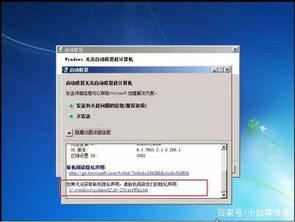
在日常生活中,我们可能会遇到各种电脑问题,其中最常见的就是忘记开机密码。对于Windows 7系统用户来说,忘记开机密码可能会让电脑无法正常使用。本文将为您提供详细的解决方案,帮助您快速找回Windows 7系统的开机密码。
一、简单方法找回Windows 7开机密码
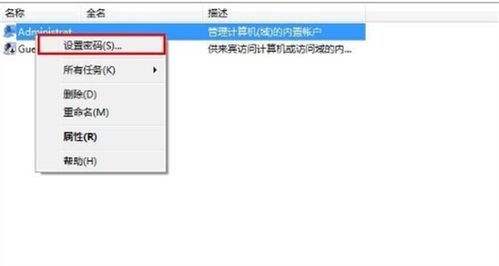
1. 开机启动Windows 7,进入欢迎界面后,会出现输入用户名密码提示框。
2. 同时按住Ctrl+Alt+delete,会跳出一个账号窗口。
3. 输入用户名:administer,按回车即可。
4. 如果administer账号也有密码,请按照以下步骤操作:
a. 启动Windows 7系统时按住F8。
b. 选择“带命令行的安全模式”。
c. 选择“Administrator”跳出Command Prompt窗口。
d. 输入命令“net user asd/add”,按回车增加账户名(如asd)。
e. 输入命令“net localgroup administrators asd /add”,按回车将asd账户升级为管理员。
f. 重启电脑,选择asd账户进入。
g. 控制面板——用户帐号——忘记密码的用户——删除密码。
二、忘记密码,但已登录系统
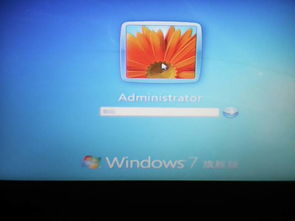
1. 按Win+R打开运行对话框。
2. 打开运行窗口输入“mmc.exe”,单击确定进入控制台。
3. 依次打开“文件”——“添加/删除管理单元”——再点添加。
4. 在左侧可用管理单元中找到“本地用户和组”,依次单击“添加”——“完成”——再单击“确定”。
5. 展开控制台根节点中的本地用户和组,选中“用户”,在右侧用户名上单击右键,“设置密码”。
6. 这里无需输入原密码,直接输入新密码即可。
三、忘记密码,无法登录系统
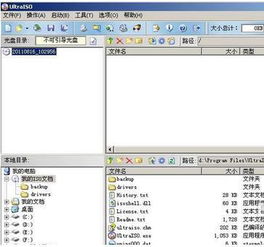
1. 准备一个U盘,并制作成PE启动盘。
2. 将制作好的PE启动盘插入电脑,开机时按下U盘启动快捷键。
3. 进入PE系统后,在C:WindowsSystem32下进行以下操作:
a. 更改Magnify.exe和cmd.exe的所有者为:administrators。
b. 更改Magnify.exe和cmd.exe的权限,使其可以被管理员修改。
c. 使用密码破解工具清除或修改开机密码。
四、注意事项
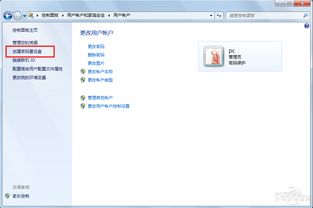
1. 在进行以上操作时,请确保您的电脑已连接网络,以便下载相关工具。
2. 在修改密码过程中,请谨慎操作,避免误操作导致系统损坏。
3. 如果您在操作过程中遇到问题,可以寻求专业人士的帮助。
相关推荐
- windows7系统下载腾讯网,Windows 7系统下载腾讯网教程
- windows7系统打不开pdf,Windows 7系统打不开PDF文件?解决方法大揭秘
- windows7系统能玩啥游戏,Windows 7 系统能玩哪些游戏?兼容性与性能解析
- windows7系统补丁安装失败,Windows 7系统补丁安装失败?教你轻松解决!
- windows7系统下载完了怎么用,Windows 7系统下载完毕后的使用指南
- windows7系统用吗办公软件好用,Windows 7系统办公软件使用体验分享
- windows7系统光盘长什么样,Windows 7系统光盘的外观与特点
- windows7系统没声音,win7电脑没声音但是扬声器显示有声音
- windows7系统终极优化,Windows 7系统终极优化指南
- windows7系统画面有成雾 怎么办,Windows 7系统画面出现成雾现象怎么办?
教程资讯
教程资讯排行
- 1 建行存取款一体机系统升级,建行网银盾系统智能卡服务未启动怎么解决
- 2 河南省建设工程信息网暨一体化平台
- 3 oppo手机系统升级后开不了机,OPPO手机系统升级后开不了机?教你几招轻松解决
- 4 windows7未能启动重新做系统,Windows 7未能启动?教你重新做系统的完整教程
- 5 u盘启动系统哪个好,U盘启动系统哪个好?全面解析各大U盘启动盘的优势与特点
- 6 plm系统使用,深入解析PLM系统在企业中的应用与价值
- 7 python 爬虫 账户系统,构建高效数据采集解决方案
- 8 se一代系统
- 9 浴血凤凰辅助用到的工具和模块,浴血凤凰辅助工具与模块详解
- 10 广州 系统集成公司,引领智能化转型的先锋力量













